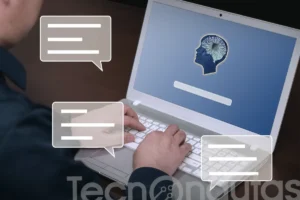Con las preferencias del Control parental, puedes administrar, supervisar y controlar el tiempo que tus hijos pasan en el Mac, los sitios web que visitan y las personas con las que chatean.
Por ejemplo, cuando alguien que no está en la lista de guardar intente enviar un mensaje al usuario, verá el mensaje primero y podrá elegir entre permitir al remitente o continuar restringiéndolo. Cuando el usuario controlado (su hijo) intenta enviar un correo a alguien nuevo, usted primero tiene que dar su aprobación también.
Índice de contenidos
Activar los controles parentales
- Elige el menú Apple> Preferencias del sistema y, a continuación, haz clic en Control parental.
- Nota: Cuando abra las preferencias del Control parental, si ve el mensaje «No hay cuentas de usuario que gestionar», consulte Añadir un usuario gestionado.
- Haga clic en el icono del candado para desbloquearlo y, a continuación, introduzca un nombre y una contraseña de administrador.
- Seleccione un usuario y, a continuación, haga clic en Habilitar el Control parental.
- Si el usuario no está en la lista, haga clic en el botón Agregar y, a continuación, complete la información de nombre, cuenta y contraseña para crear un nuevo usuario.
Establecer restricciones
- Elige el menú Apple> Preferencias del sistema y, a continuación, haz clic en Control parental.
- Nota: Cuando abra las preferencias del Control parental, si ve el mensaje «No hay cuentas de usuario que gestionar», consulte Añadir un usuario gestionado.
- Haga clic en el icono del candado para desbloquearlo y, a continuación, introduzca un nombre y una contraseña de administrador.
- Seleccione un usuario y, a continuación, haga clic en un botón en la parte superior.
-
- Aplicaciones: Evite que el niño utilice la cámara incorporada. Restringir el contacto de un niño con otras personas a través de Game Center y Mail. Especifique a qué aplicaciones puede acceder el niño.
-
- Web: Limite el acceso a los sitios web o permita el acceso sin restricciones.
- Tiendas: Desactiva el acceso al iTunes Store y al iBooks Store. Limite el acceso de un niño a la música, películas, programas de televisión, aplicaciones y libros sólo a aquellos con calificaciones apropiadas para su edad.
- Hora: Establezca límites de tiempo para los días de semana, los fines de semana y la hora de acostarse.
- Privacidad: Permita que el niño haga cambios relacionados con la privacidad.
- Otro: Bloquee mediante el dictado, el acceso a la configuración de la impresora y la grabación de CD y DVD. Ocultar blasfemias en el diccionario y otras fuentes. Evita que se modifique el Dock. Proporciona una vista simplificada del escritorio del Mac.
Administrar los controles parentales desde otro Mac
Después de establecer restricciones para los niños que usan un Mac, puedes administrar los controles parentales desde otro Mac. Ambos ordenadores deben estar en la misma red.
- En el Mac que utiliza el niño, elija el menú Apple, Preferencias del sistema y haga clic en Control parental.
- Nota: Cuando abra las preferencias del Control parental, si ve el mensaje «No hay cuentas de usuario que gestionar», consulte Añadir un usuario gestionado.
- Haga clic en el icono del candado para desbloquearlo y, a continuación, introduzca un nombre y una contraseña de administrador.
- No seleccione la cuenta del niño en este momento.
- Selecciona «Administrar controles parentales desde otro ordenador».
- En el Mac que gestionará el ordenador del niño, elija el menú Apple> Preferencias del sistema y, a continuación, haga clic en Control parental.
- Haga clic en el icono del candado para desbloquearlo y, a continuación, introduzca un nombre y una contraseña de administrador.
- Seleccione el usuario a gestionar.
- Ahora puede cambiar la configuración de los controles parentales del niño y supervisar los registros de actividad.
Reutilizar la configuración de los controles parentales
Puede copiar la configuración de los controles parentales de un usuario y aplicarlos a otro usuario.
- Elige el menú Apple> Preferencias del sistema y, a continuación, haz clic en Control parental.
- Nota: Cuando abra las preferencias del Control parental, si ve el mensaje «No hay cuentas de usuario que gestionar», consulte Añadir un usuario gestionado.
- Haga clic en el icono del candado para desbloquearlo y, a continuación, introduzca un nombre y una contraseña de administrador.
- Seleccione el usuario cuya configuración desea copiar.
- Haga clic en el menú emergente Acción y, a continuación, seleccione Copiar configuración.
- Seleccione el usuario al que desea aplicar las opciones copiadas.
- Haga clic en el menú emergente Acción y, a continuación, seleccione Pegar configuración.
Desactivar los controles parentales
- Elige el menú Apple> Preferencias del sistema y, a continuación, haz clic en Control parental.
- Nota: Cuando abra las preferencias del Control parental, si ve el mensaje «No hay cuentas de usuario que gestionar», consulte Añadir un usuario gestionado.
- Haga clic en el icono del candado para desbloquearlo y, a continuación, introduzca un nombre y una contraseña de administrador.
- Seleccione el usuario, haga clic en el menú emergente Acción y, a continuación, seleccione Desactivar el Control parental.